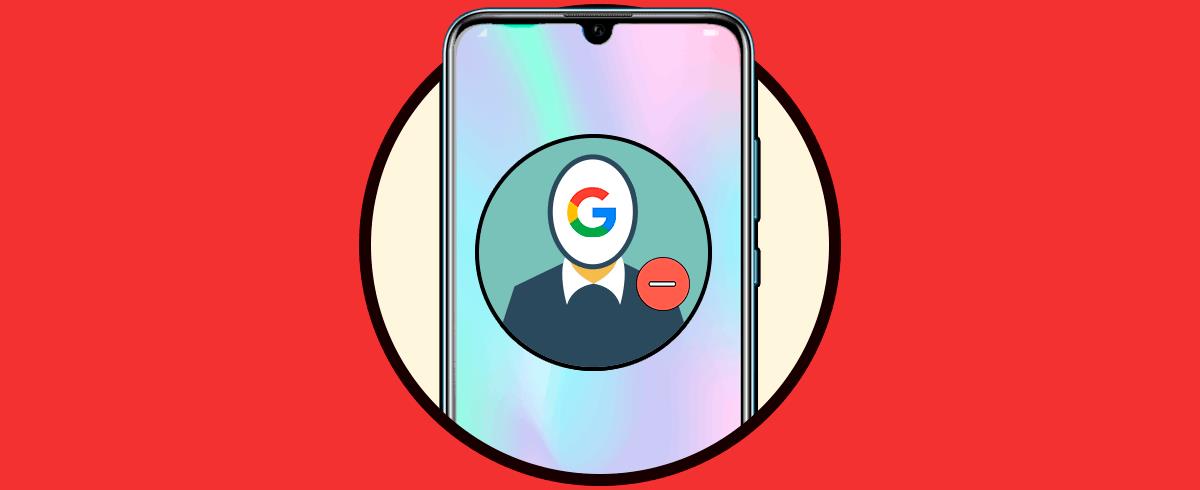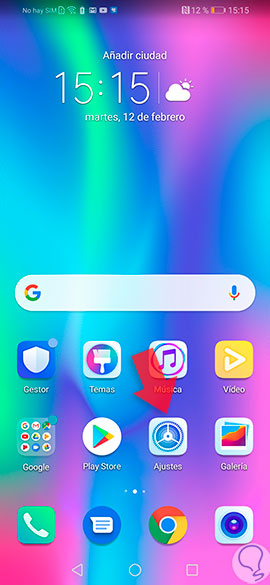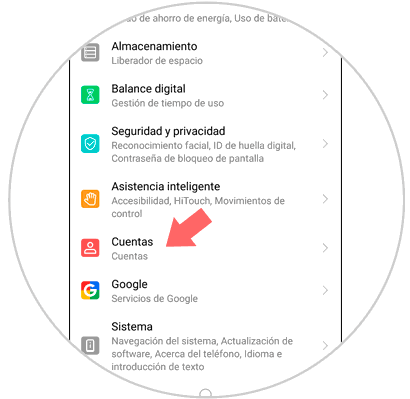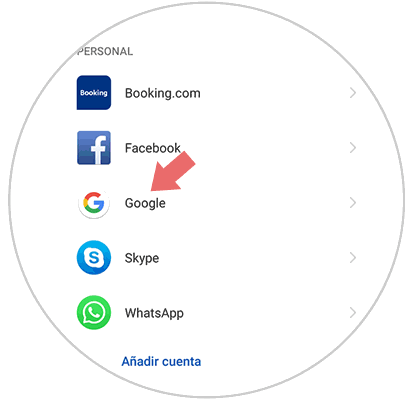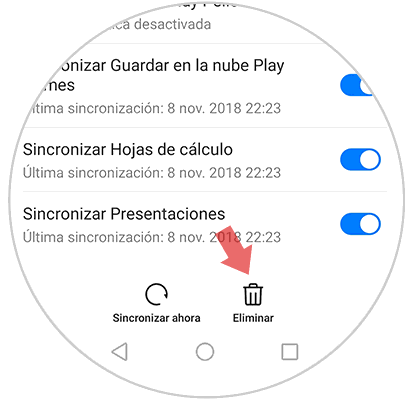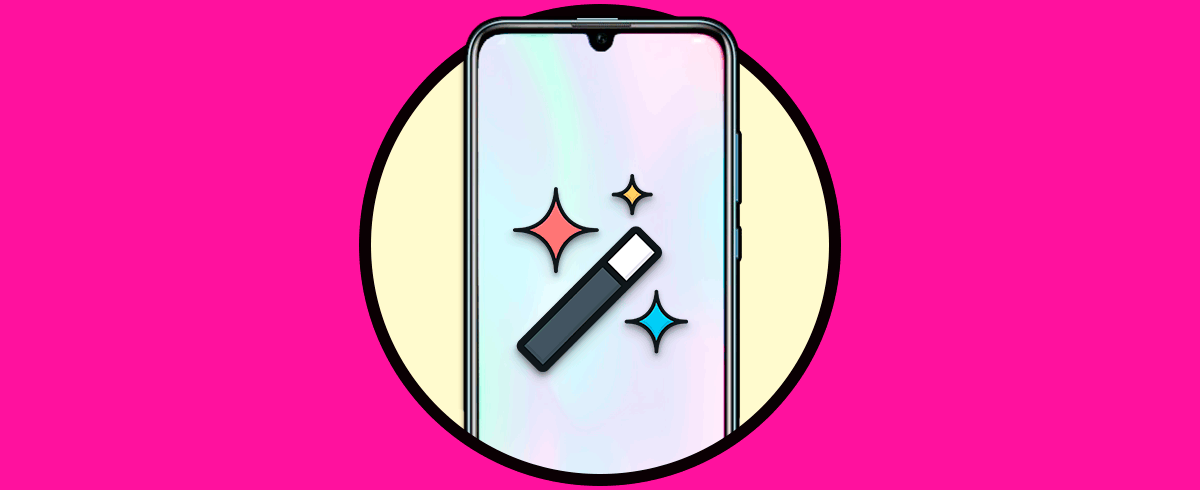A la hora de comprar un teléfono móvil e iniciar el sistema del mismo, lo primero que se nos solicita siempre es una cuenta de Google; la cual, puede servir para identificar al usuario, resguardar sus datos en caso de que se le realice una copia de seguridad al dispositivo, y hasta para conectar al mismo directamente con la web.
Con el Honor 10 Lite, no ocurre una excepción, puesto a que en el mismo la cuenta de Google corresponde a un elemento fundamental. No obstante, esta igualmente se puede quitar o eliminar para establecer una nueva. Es por esta razón que si quieres saber cómo completar este último procedimiento, en este tutorial Solvetic te explicará los pasos que tienes que seguir para realizar el procedimiento en este terminal, uno de los más populares del mercado con sistema operativo Android.
Para esto tienes que seguir los pasos que vas a ver en este tutorial y vídeo que te dejamos a continuación:
Para iniciar, tienes que ir al menú principal de aplicaciones de tu móvil, o directamente dirigirte a la pantalla predeterminada del Honor 10 Lite. Seguidamente, tienes que buscar el icono de “Ajustes” y seleccionarlo, el cual puedes distinguir porque posee el símbolo de una tuerca o engranaje de forma representativa sobre un fondo gris.
Cuando accedas a esta última herramienta, se te mostrara un panel de opciones, tienes que dirigirte directamente a la sección inferior, y buscar la pestaña de “Cuentas”, la cual se encuentra representada por un símbolo de color rojo con el icono de un usuario. Pulsa para continuar.
Aquí, podrás observar todas las cuentas que has ingresado en el teléfono móvil, bien sea de las aplicaciones, herramientas, redes sociales, o plataformas digitales en general. Tienes que ir específicamente a la que pone “Google”, y pulsar sobre esta opción.
Ahora se te abrirá una nueva ventana, en ella podrás ver todas las opciones de configuración que posee de forma oficial tu teléfono móvil con respecto a dicha cuenta. Debes dirigirte a la parte inferior de este menú, y veras que se encontrará una papelera con la descripción “Eliminar”. Pulsa aquí.
Ya que este es un paso importante, al darle click en esta última opción, se te mostrara una ventana emergente, la cual advierte: “Si elimina esta cuenta, se eliminaran todos sus mensajes, contactos y otros datos del teléfono”. Si estás de acuerdo con este último aspecto, solo tienes que presionar en la opción de “Eliminar” para confirmar la acción. Al hacer esto, el móvil se quedará un tiempo en ese menú cargando la desvinculación de la cuenta y listo.
Cómo puedes observar el procedimiento es muy sencillo, con lo único que debes tener cuidado es con este último paso, ya que si le das en “Eliminar” directamente, perderás información valiosa del teléfono que no podrás recuperar.
Ahora solo queda que implantes una nueva cuenta de Google en tu Honor 10 Lite, y podrás utilizar el sistema del móvil con normalidad.